ICQ və ya ümumiyyətlə deyildiyi kimi, ICQ ən populyar mesajlaşma xidmətlərindən biridir. Fərdiliyini vurğulamaq üçün hər bir istifadəçi öz avatarını qoya bilər. Ancaq bu mövzuda daha az təcrübəli istifadəçilərin sualları ola bilər.
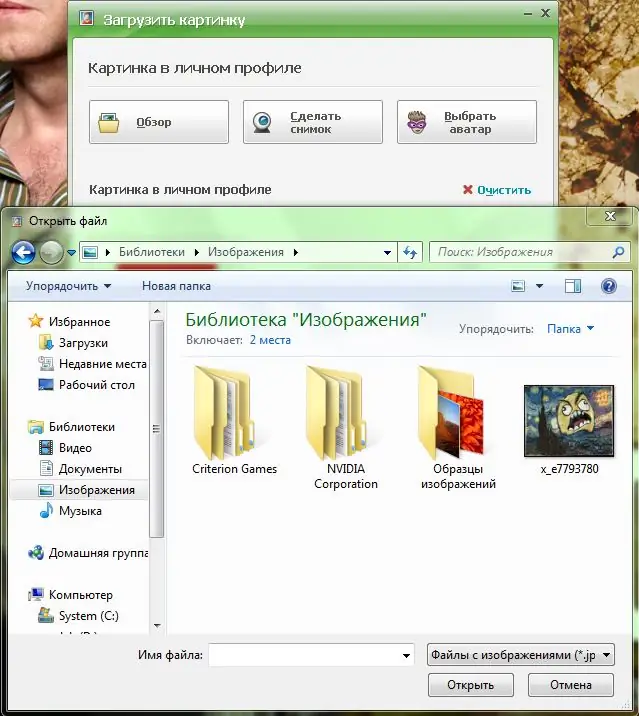
Təlimat
Addım 1
Rəsmi ICQ veb saytından istifadə edərək bir avatar qura bilərsiniz. Veb brauzerinizi açın və ünvan çubuğuna yazın https://icq.com, sonra daxil olan ünvana gedin. Saytın yuxarı sağ küncündəki əsas səhifəsində "Giriş" bağlantısını vurun, sonra ICQ nömrəsini (və ya poçt ünvanını) və şifrəni müvafiq sahələrə daxil edin. İndi sayta daxil olmusunuz
Addım 2
Sonra saytın başlığındakı "Tanışlıq" bağlantısını vurun. İnsanlar axtarış səhifəsinə aparılacaqsınız, sağ hissəsində hesab məlumatlarınızın xülasəsini görəcəksiniz. "Profilim" bağlantısını vurun. Açılan səhifədə "Şəkli dəyişdir" bağlantısını vurun. Görünən pəncərədə "Gözdən keçir" düyməsini vurun və şəkil üçün sənəd seçmək üçün Explorer informasiya qutusundan istifadə edin. Formatlardan birində olmalıdır: jpg, gif, png, bmp və ya tiff. Seçilmiş şəkli vurun və "Aç" düyməsini basın. "Saxla" düyməsini basaraq bir avatar qurmaq istəyinizi təsdiq edin.
Addım 3
Rəsmi ICQ tətbiqindən istifadə edərək avatar da əlavə edə bilərsiniz. Proqramı işə salın. Pəncərənin yuxarı hissəsində avatar üçün nəzərdə tutulan yeri vurun. Görünən pəncərədə öz şəklinizi yükləməyiniz, veb kameranızdan istifadə edərək şəkil çəkməyiniz və ya ICQ qalereyasından bir şəkil seçməyiniz istənəcəkdir. Bir avatar üçün hazır şəkliniz varsa, "Gözdən keçir" düyməsini basın, bir şəkil seçin və "Aç" düyməsini basın, sonra "Saxla" düyməsini basın.
Addım 4
Ayrıca, avatar üçüncü tərəf tətbiqetmələrindən biri, məsələn, QIP istifadə edərək quraşdırıla bilər. Proqramı işə salın. Tətbiq pəncərəsinin altındakı loqotipi vurun, sonra "Məlumatlarımı göstər / dəyişdir" və sonra ICQ ilə əlaqəli maddəni seçin. Ümumi hesab məlumatları olan bir pəncərə açılacaqdır. Avatar üçün yerin altındakı yuxarı sol küncdəki qovluq işarəsini vurun. Açılan informasiya qutusundan şəkil sənədini seçin və "Aç" düyməsini basın. Sonra dəyişiklikləri təsdiqləmək üçün "Saxla" düyməsini basın.






